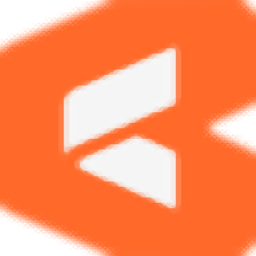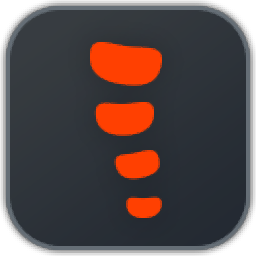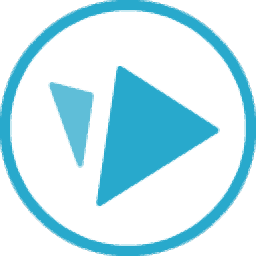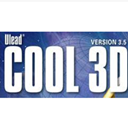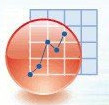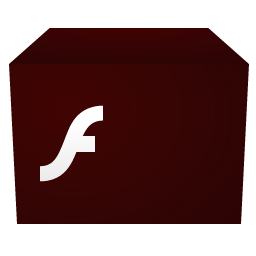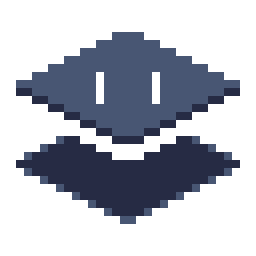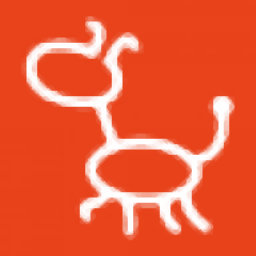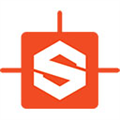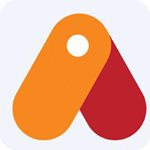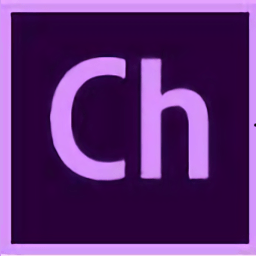Adobe Animate 2024(动画设计)
v24.0大小:2.39 GB更新:2024/09/21
类别:动画制作系统:WinAll
分类分类

大小:2.39 GB更新:2024/09/21
类别:动画制作系统:WinAll
Adobe Animate 2024提供动画设计功能,可以通过这款软件设计动画作品,您可以使用软件提供的模板直接创建动画,一些游戏的动画作品就可以在这款软件上设计,也可以设计广告行业的动画,使用动画展示广告内容更加有趣,软件提供绘图和角色设计功能,可以使用钢笔工具在软件绘图,可以使用骨骼工具在软件设计角色模型,也支持资源变形工具,可以将矢量自动转换为位图,以便更好地进行变形和补间,如果你需要设计二维动画就可以下载Animate 2024
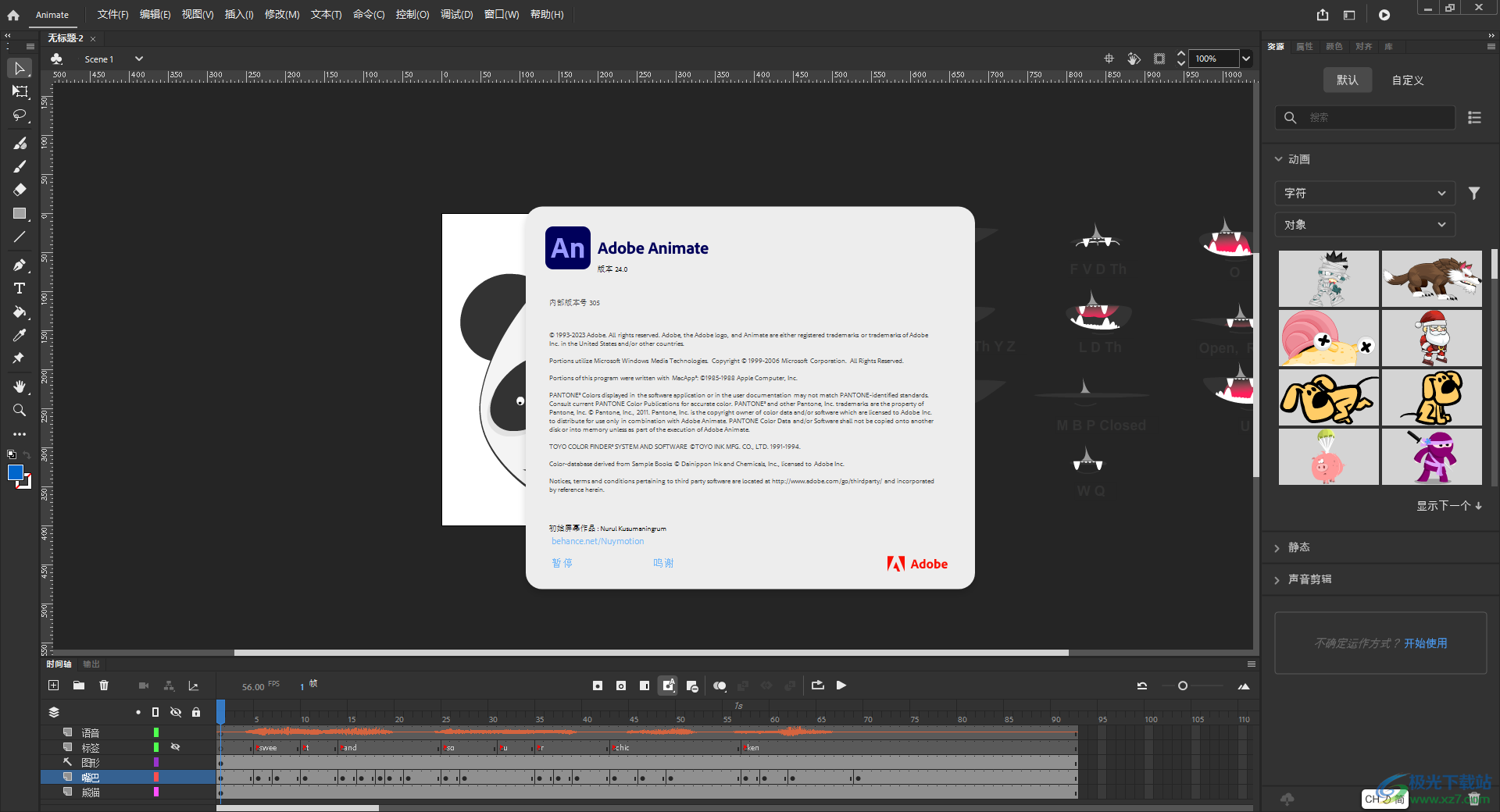
1、Animate 2024可以在软件创建多种动画
2、支持变形设置功能可以控制角色变形,可以对图像变形
3、支持元件分离功能,可以选择分离、将元件分离为图层、分散到图层、分布到关键帧
4、支持二维图形添加,可以直接添加角色到软件使用
5、支持音频设置功能,将角色需要说话的内容添加到软件
6、支持绘制功能,创建新的方案就可以直接绘图,可以设计矢量图形
7、支持时间轴控制,创建动画可以在时间轴区域测试影片
8、支持场景设计,为新的项目添加多个场景,添加多种设计对象
9、支持时间轴控制,可以选择分散到图层、分布到关键帧、图层属性设置
10、支持翻转桢、同步元件、拆分音频、转换为逐帧动画、转换为关键帧
11、可以在时间轴界面清除关键帧、转换为空白关键帧、拆分动画、合并动画
12、支持设置运动路径、编辑元件、在当前位置编辑、在新窗口中编辑
Adobe Animate 24.0 中的新增功能
1、对 Apple Silicon 的原生支持
从 Animate 2024 开始,Animate 可在 Apple Silicon 芯片组上以原生方式运行,并显著提升了某些常见工作流程的性能。
体验
应用程序启动速度提高多达 2 倍
发布速度提高多达 2 倍
时间轴回放速度提高多达 3 倍
流畅绘图

2、美观的用户界面
体验全新设计的美观用户界面,利用比以往更充足的空间来编排动画。设置所需的颜色主题,以便在 Creative Cloud 应用程序中获得完美且一致的外观
通过以下路径设置颜色主题:
Windows:编辑 > 首选项 > 编辑首选项 > 界面 > 颜色主题
macOS:Animate > 设置 > 编辑首选项 > 界面 > 颜色主题

3、重置变形资源
使用新的一键式重置变形资源选项轻松尝试姿势创建。
在前台使用资源变形工具选择任何变形对象时,您可以在属性面板对象选项卡的变形选项部分中找到重置变形资源按钮。

1、将Animate 2024直接安装到电脑,点击继续

2、提示软件的安装进度,等待几分钟
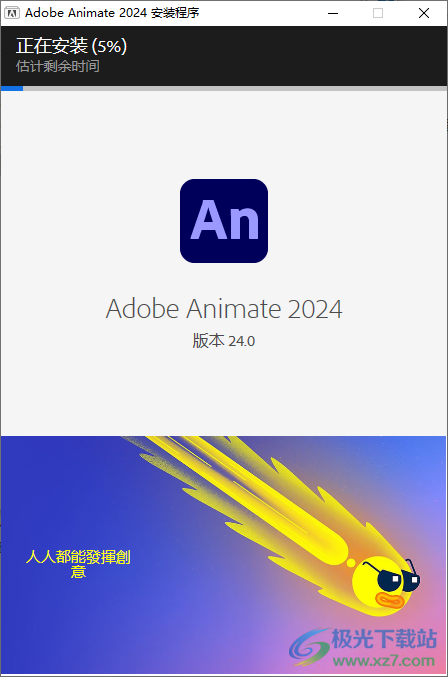
3、Animate 2024成功安装到电脑,直接点击关闭
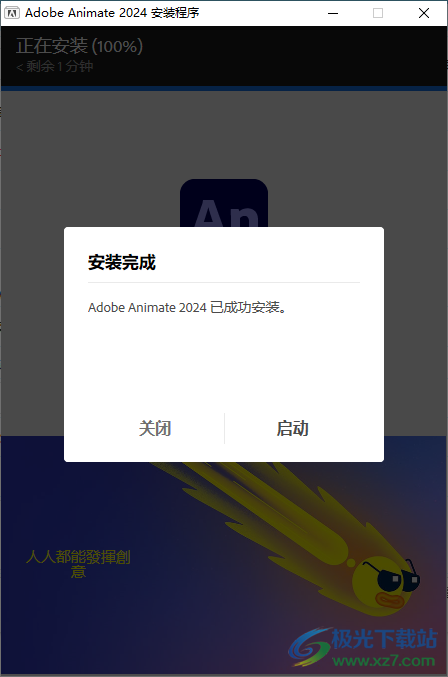
4、管理员身份打开补丁AdobeGenP.exe,点击搜索按钮查询文件
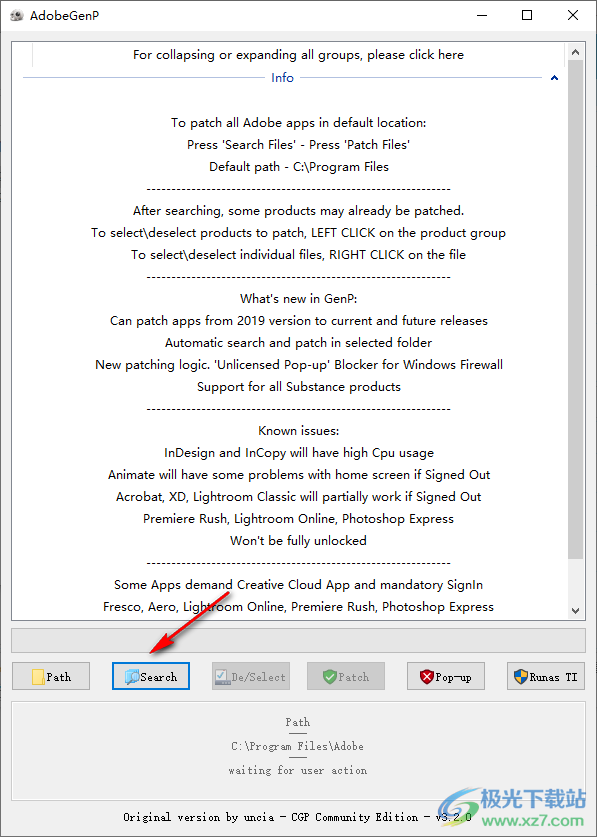
5、搜索到Animate 2024的文件就点击patch按钮添加补丁,等等添加完毕就可以关闭软件
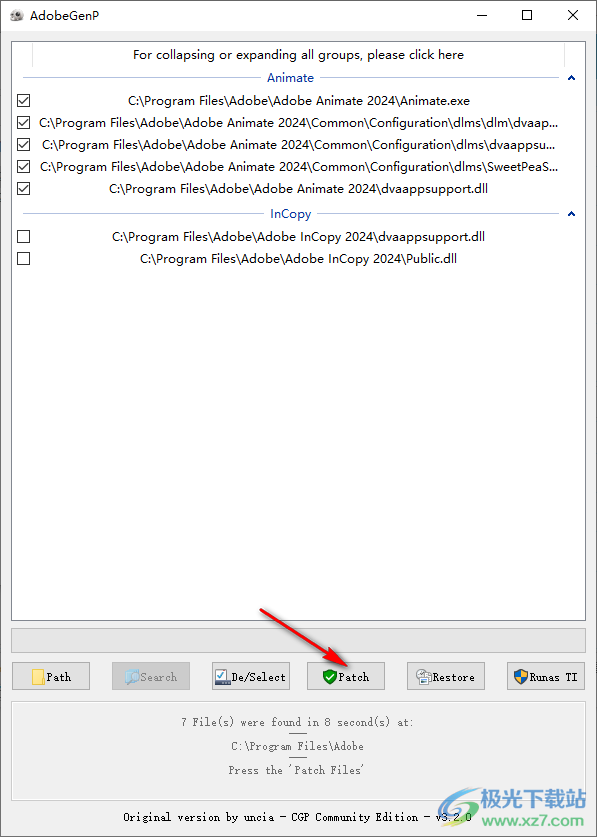
6、随后就可以启动Animate 2024开始创建新的动画项目
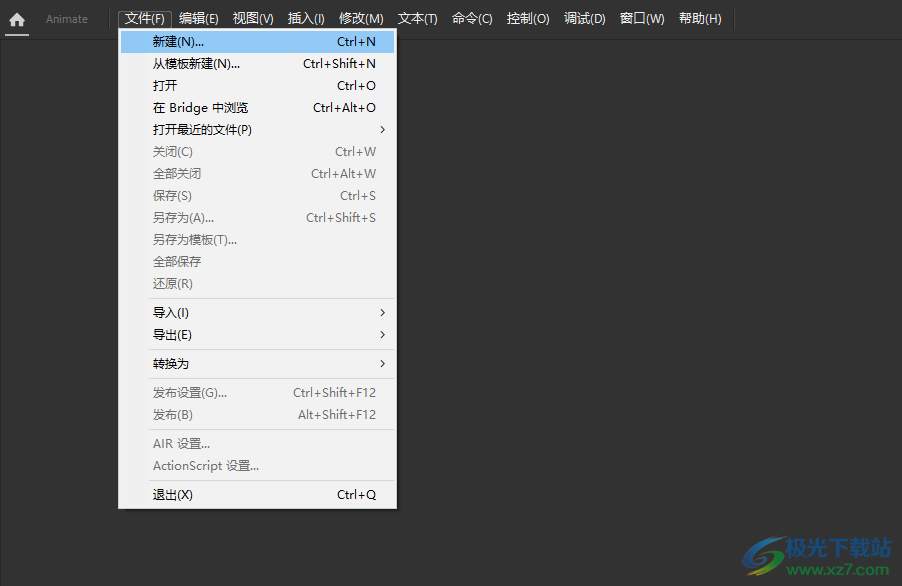
7、模板内容:切换按钮范例、透视缩放、外部文件的预加载器、嘴形同步、AIR窗口示例、Alpha层范例、手写、RPG游戏-命中判定

8、预览模式设置:轮廓(U)、高速显示(S)、消除锯齿(N)、消除文字锯齿、整个(F)
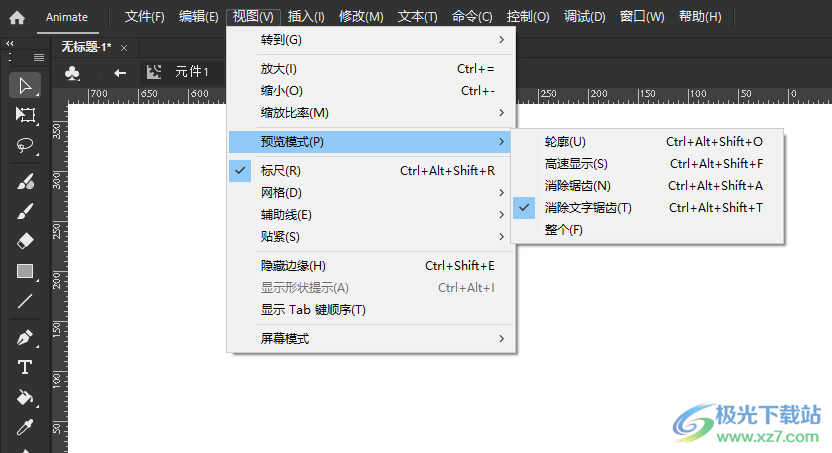
9、插入菜单,可以新建元件插入,可以创建补间动画,可以添加时间轴
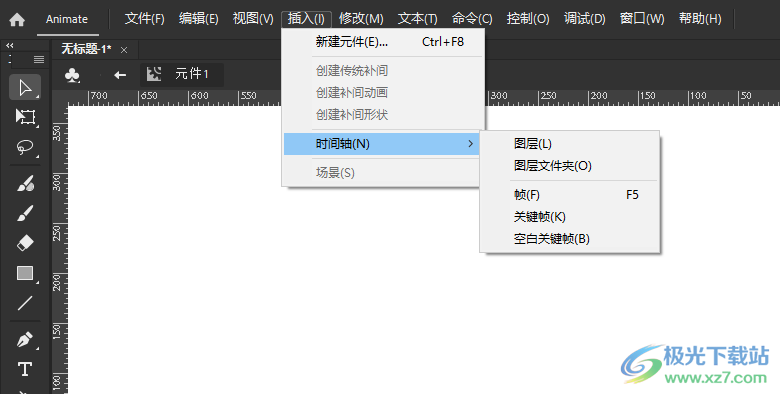
10、形状设置功能:将线条转换为填充、扩展填充、柔化填充边缘、添加形状提示、删除所有提示
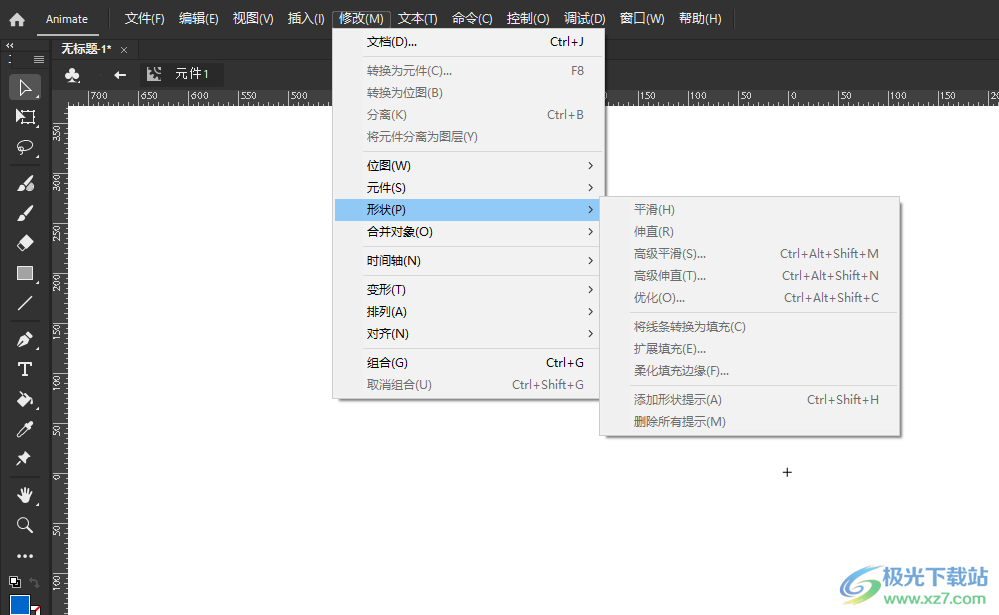
11、播放控制:测试场景、清除发布缓存、清除发布缓存并测试影片、时间轴、循环播放、播放所有场景
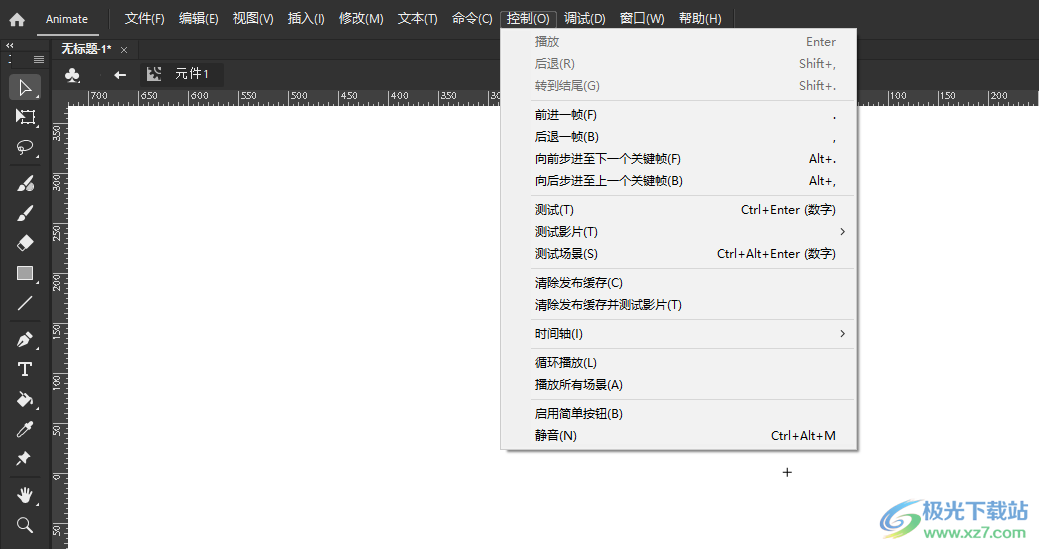
绘制模式和图形对象
在 Animate 中,可以使用不同的绘制模式和绘画工具创建几种不同种类的图形对象。这些图形对象各有利弊。在了解了每种图形对象类型的功能之后,您可以就使用何种类型对象做出最佳决定。在 Animate 中,图形对象指是舞台上的项目。Animate 允许您对图形对象进行移动、复制、删除、变形、层叠、对齐和分组等操作。Animate 中的“图形对象”与“ActionScript 对象”不同,后者是 ActionScript® 编程语言的一部分。不要混淆术语“对象”的两种用法。
合并绘制模式
默认绘制模式重叠绘制的形状时,会自动进行合并。当您绘制在同一图层中互相重叠的形状时,最顶层的形状会截去在其下面与其重叠的形状部分。因此绘制形状是一种破坏性的绘制模式。例如,如果绘制一个圆形并在其上方叠加一个较小的圆形,然后选择较小的圆形并进行移动,则会删除第一个圆形中与第二个圆形重叠的部分。
当形状既包含笔触又包含填充时,这些元素会被视为可以进行独立选择和移动的单独的图形元素。
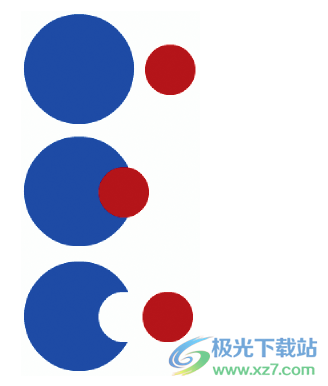
使用合并绘制模式创建的形状在叠加时会合并在一起。选择形状并进行移动会改变所覆盖的形状。进入合并绘制模式
选择“工具”面板中的“合并绘制”选项。
从“工具”面板选择一种绘画工具,然后在舞台上进行绘制
默认情况下,Animate 使用合并绘制模式。
对象绘制模式
创建称为绘制对象的形状。绘制对象是在叠加时不会自动合并在一起的单独的图形对象。这样在分离或重新排列形状的外观时,会使形状重叠而不会改变它们的外观。Animate 将每个形状创建为单独的对象,可以分别进行处理。
当绘画工具处于对象绘制模式时,使用该工具创建的形状为自包含形状。形状的笔触和填充不是单独的元素,并且重叠的形状也不会相互更改。选择用“对象绘制”模式创建的形状时,Animate 会在形状周围添加矩形边框来标识它。选择使用对象绘制模式创建的形状时,可以设置接触感应的首选参数。
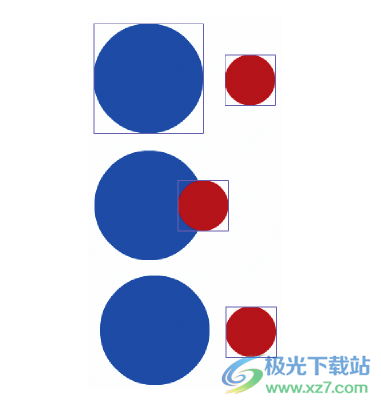
使用对象绘制模式创建的形状保持为单独的对象,可以分别进行处理。进入对象绘制模式
若要使用“对象绘制”模式绘制形状,您必须显式启用它。选择一个支持“对象绘制”模式的绘画工具(铅笔、线条、钢笔、刷子、椭圆、矩形和多边形工具)。
从“工具”面板的“选项”类别中选择“对象绘制”按钮,或按 J 键在“合并绘制”与“对象绘制”模式间切换。“对象绘制”按钮用于在“合并绘制”与“对象绘制”模式之间切换。选择使用“对象绘制”模式创建的形状时,可以设置接触感应的首选参数。
在舞台上进行绘制。将使用“合并绘制”模式创建的形状转换为“对象绘制”模式的形状
在舞台上选择形状。
若要将该形状转换为“对象绘制”模式的形状,请选择“修改”>“合并对象”>“联合”。转换后,该形状被视为基于矢量的绘制对象,与其他形状交互时不会改变外观。若要将两个或多个形状合成单个基于对象的形状,请使用“联合”命令。
图元对象
图元对象是允许您在属性检查器中调整其特征的形状。您可以在创建了形状之后,任何时候都可以精确地控制形状的大小、边角半径以及其他属性,而无需从头开始绘制。
有两种可用的图元:矩形和椭圆。从“工具”面板选择“基本矩形工具”或“基本椭圆工具”。
在舞台上进行绘制。重叠形状
当您在合并绘制模式下绘制一条与另一条直线或已涂色形状交叉的直线时,重叠直线会在交叉点处分成多条线段。若要分别选择、移动每条线段并改变其形状,请使用选取工具。
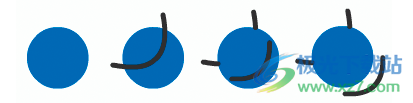
一个填充;一条线段穿过的填充;分割形成的三条线段.当在图形和线条上涂色时,底下部分就会被上面部分所替换。同种颜色的颜料就会合并在一起。不同颜色的颜料仍保持不同。若要创建蒙版、剪切块和其他底片图像,请使用这些功能。例如,下面的剪切块是这样制作的:将未组合的风筝图像移到绿色形状上,取消选择风筝,然后将风筝的填充部分从绿色形状上移走。
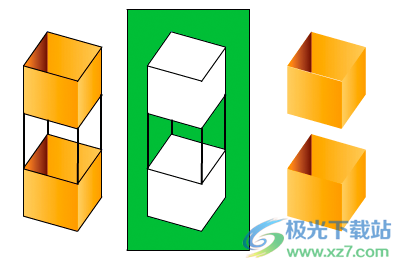
用风筝图像制作剪切块.若要避免由于重叠形状和线条而意外改变它们,请组合形状或者使用图层来分隔它们。
Live2D Cubism Editor(动画编辑器)动画制作171 MBv5.0 中文免费版
详情铁锅炖启动器(Blender辅助工具)动画制作127 MBv2.0.0 官方版
详情keyshot9中文版动画制作762.00 MBv9.0.286 绿色版
详情keyshot6 64位安装包动画制作2.00 KB官方中文版
详情Dragonframe(全功能定格动画制作工具)动画制作102 MBv5.1.4
详情iclone7动画制作1.26 GBv7
详情keyshot最新版本动画制作1.60 GBv10.0.198 官方版
详情Spine(2D骨骼动画制作)动画制作64.8 MBv4.1.9.0 官方版
详情DAZ Studio(3D动画制作软件)动画制作701 MBv4.12.06
详情Cascadeur(动画设计)动画制作275 MBv2024.1
详情videoscribe pro(手绘动画制作软件)动画制作106 MBv3.5.2 官方版
详情adobe flash professional cs6简体中文版动画制作173.27 MB官方版
详情adobe flash cs5电脑版动画制作306 MBv11.5.0 简体中文版
详情clip studio paint中文版(优动漫)动画制作429 MBv2.0.6
详情Autodesk maya2023中文版动画制作2.49 GB附安装教程
详情keyshot8中文版动画制作600.00 MBv8.0.247 免费版
详情万彩动画大师32位操作系统动画制作161.00 MBv2.8.1 官方版
详情keyshot pro7安装包动画制作501.55 MB64位电脑版
详情Autodesk 3ds max2024动画制作4.84 GB中文版
详情DP Animation Maker(GIF动画制作工具)动画制作25.7 MBv3.5.34
详情toon boom harmony2022(动画制作)动画制作521 MBv22.0.3.29160
详情3d动画制作软件动画制作3.02 MBv6.0 中文版
详情anfx电脑版动画制作3.20 MBv5.3.2.9 官方版
详情anvsoft flash slide show maker动画制作37.90 MBv4.86 正版
详情unfreez中文版动画制作1.20 MBv2.1 官方版
详情cool 3d软件动画制作772.00 KBv3.5 简体中文版
详情keyshot10安装包动画制作830.00 MBv10.0.198 免费版-附注册机
详情Spriter中文版(动画制作软件)动画制作60.18 MBv7.0 绿色版
详情origin8.0中文版动画制作214.00 MBv8.0
详情flash插件最新版动画制作2.14 MBv34.0.0.118 官方版
详情retas studio中文版动画制作35.60 MBv6.6 pc版
详情万彩动画大师最新专业版动画制作221.75 MBv2.7.7 官方版
详情ulead gif animator v5.05简体中文版动画制作10.50 MB电脑版
详情漫画制作大师comipo动画制作1.00 GBv2.25 完整版
详情moho pro(动画制作)动画制作314 MBv13.5
详情Adobe Animate 2024(动画设计)动画制作2.39 GBv24.0
详情PixelOver(像素艺术动画软件)动画制作28.2 MBv0.15.0.3
详情Cartoon Animator(2D动画制作软件)动画制作558 MBv5.2.2112.1
详情硕思闪客之锤(sothink swf quicker)动画制作16.70 MBv5.5 官方版
详情贺卡中国电脑版动画制作2.00 KBv1.0 官方版
详情点击查看更多
adobe flash cs6中文完整版动画制作173.27 MB电脑官方版
详情adobe flash professional cs6简体中文版动画制作173.27 MB官方版
详情ulead gif animator动画制作动画制作10.50 MBv5.11 中文版
详情3d动画制作软件动画制作3.02 MBv6.0 中文版
详情adobe flash cs5电脑版动画制作306 MBv11.5.0 简体中文版
详情硕思闪客巫师汉化特别版动画制作20.30 MBv4.1 正式版
详情flash插件最新版动画制作2.14 MBv34.0.0.118 官方版
详情cool 3d软件动画制作772.00 KBv3.5 简体中文版
详情keyshot8中文版动画制作600.00 MBv8.0.247 免费版
详情anvsoft flash slide show maker动画制作37.90 MBv4.86 正版
详情点击查看更多
ulead gif animator动画制作动画制作10.50 MBv5.11 中文版
详情keyshot8中文版动画制作600.00 MBv8.0.247 免费版
详情cool 3d软件动画制作772.00 KBv3.5 简体中文版
详情adobe flash cs6中文完整版动画制作173.27 MB电脑官方版
详情adobe flash professional cs6简体中文版动画制作173.27 MB官方版
详情adobe flash cs5电脑版动画制作306 MBv11.5.0 简体中文版
详情3d动画制作软件动画制作3.02 MBv6.0 中文版
详情anfx电脑版动画制作3.20 MBv5.3.2.9 官方版
详情anvsoft flash slide show maker动画制作37.90 MBv4.86 正版
详情硕思闪客巫师汉化特别版动画制作20.30 MBv4.1 正式版
详情unfreez中文版动画制作1.20 MBv2.1 官方版
详情万彩骨骼大师官方版动画制作92.13 MBv2.3.4 正版
详情万彩手影大师电脑版动画制作204.41 MBv2.4.1 正版
详情硕思闪客之锤(sothink swf quicker)动画制作16.70 MBv5.5 官方版
详情贺卡中国电脑版动画制作2.00 KBv1.0 官方版
详情keyshot10安装包动画制作830.00 MBv10.0.198 免费版-附注册机
详情Spriter中文版(动画制作软件)动画制作60.18 MBv7.0 绿色版
详情keyshot9中文版动画制作762.00 MBv9.0.286 绿色版
详情substance designer 2021动画制作374.70 MBv11.1.2.4593 最新版
详情origin8.0中文版动画制作214.00 MBv8.0
详情万彩动画大师32位操作系统动画制作161.00 MBv2.8.1 官方版
详情flash插件最新版动画制作2.14 MBv34.0.0.118 官方版
详情keyshot6 64位安装包动画制作2.00 KB官方中文版
详情sidefx houdini fx电脑版动画制作1.60 GBv15.0.224 官方版
详情honeycam64位专业版动画制作15.00 MBv4.03 官方版
详情keyshot6 32位安装包动画制作505.00 MB官方版
详情honeycam官方版动画制作24.91 MBv4.03 专业版
详情clip studio paint 企业版动画制作429 MBv2.0.6
详情clip studio paint中文版(优动漫)动画制作429 MBv2.0.6
详情corel painter 2017中文版动画制作398.00 MBv2017 免费版
详情retas studio中文版动画制作35.60 MBv6.6 pc版
详情万彩动画大师企业官方版动画制作274.97 MBv3.0.803
详情万彩动画大师教育账号版动画制作164.00 MBv2.8.1 最新版
详情anime studio pro汉化版动画制作299.00 MB
详情万彩动画大师最新专业版动画制作221.75 MBv2.7.7 官方版
详情ulead gif animator v5.05简体中文版动画制作10.50 MB电脑版
详情iclone7动画制作1.26 GBv7
详情万彩动画大师64位系统动画制作192.00 MBv2.9.103 官方版
详情keyshot4.0中文材质包动画制作2.00 KBv4.0.74 32/64位官方版
详情adobe character animator cc 2018官方版动画制作695.00 MBv1.5.0.138 完整版
详情点击查看更多